Σχετικά με το GarageBand για iOS 2.3 και τις εφαρμογές αποθήκευσης cloud τρίτων στο iOS 11
Στο GarageBand για iOS 2.3, αποθηκεύστε τοπικά τα τραγούδια του GarageBand για iOS στο iPhone, το iPad ή το iPod touch ή μόνο στο iCloud Drive.
Στο iOS 11, μπορείτε να χρησιμοποιήσετε το GarageBand για iOS 2.3 σε συνδυασμό με την εφαρμογή «Αρχεία», για να διαχειριστείτε τα έργα του GarageBand. Παρόλο που η εφαρμογή «Αρχεία» υποστηρίζει υπηρεσίες αποθήκευσης cloud τρίτου μέρους, δεν μπορείτε να αποθηκεύσετε τα έργα GarageBand στις παρακάτω υπηρεσίες αποθήκευσης του cloud:
DropBox
Google Drive
Box
Microsoft OneDrive
Το GarageBand αποθηκεύει ένα έργο ως δέσμη – μια συλλογή αρχείων ήχου και άλλων στοιχείων που χρησιμοποιούνται στο έργο συνδυασμένα σε ένα μόνο αρχείο. Οι υπηρεσίες στις οποίες γίνεται αναφορά παραπάνω δεν υποστηρίζουν έργα GarageBand ή άλλες εφαρμογές τρίτων που δημιουργούν δέσμες iOS.
Κατά τη δημιουργία ενός νέου τραγουδιού, βεβαιωθείτε ότι έχετε δημιουργήσει το τραγούδι στο iCloud Drive ή τοπικά στη συσκευή σας.
Αγγίξτε «Περιήγηση» στην περιήγηση «Τραγούδια μου».
Στο μενού «Περιήγηση», αγγίξτε «iCloud Drive» ή «Στο [συσκευή] μου».
Εάν επιλέξετε «iCloud Drive», αγγίξτε τον φάκελο «GarageBand για iOS». Εάν επιλέξετε «Στο [συσκευή] μου», αγγίξτε τον φάκελο «GarageBand».
Αγγίξτε «Δημιουργία εγγράφου». Κάθε φορά που εργάζεστε σε αυτό το τραγούδι, το GarageBand το αποθηκεύει αυτόματα στην τοποθεσία που επιλέξατε έως ότου το μετακινήσετε.
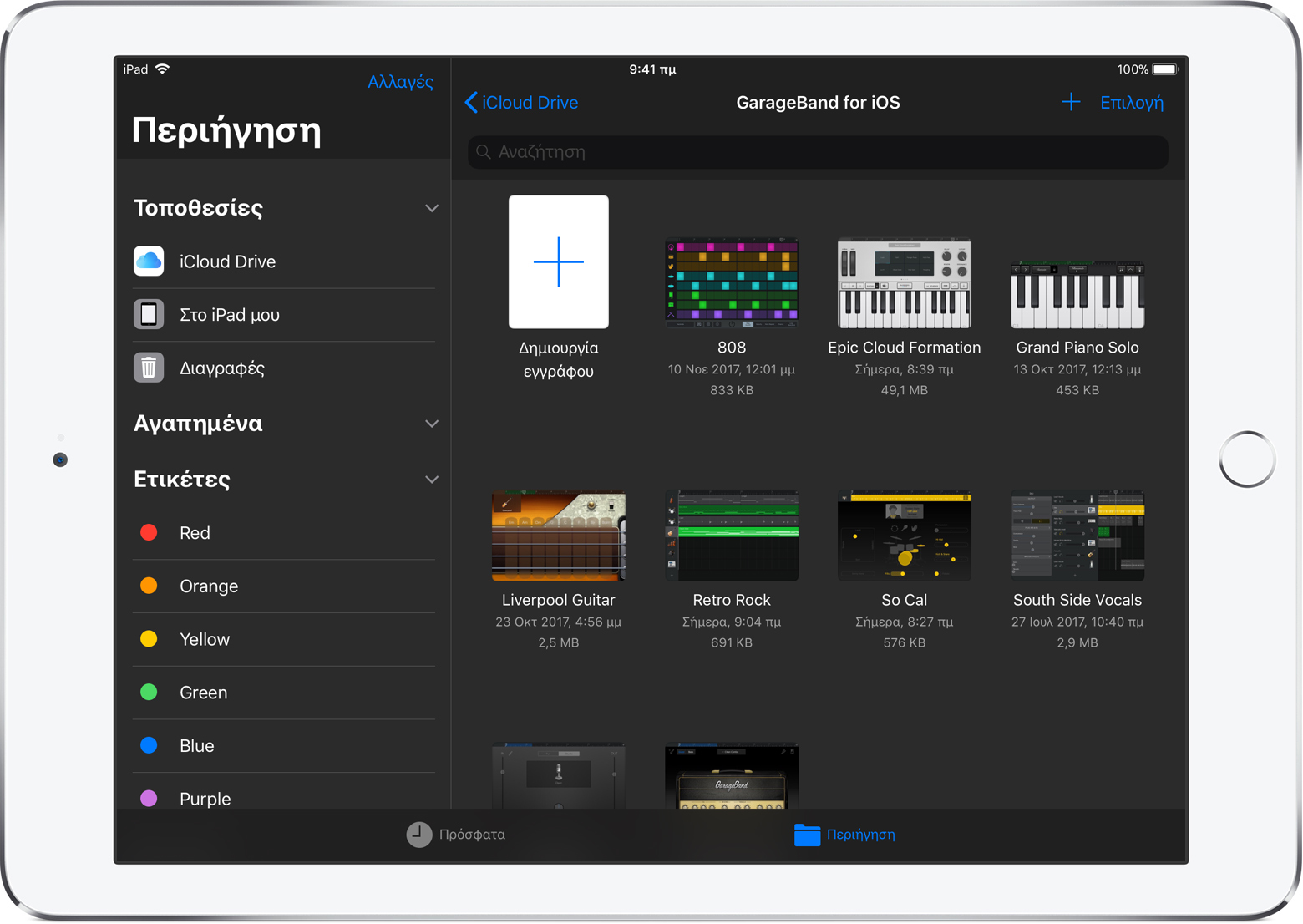
Μετακίνηση ή αντιγραφή ενός έργου GarageBand σε μια άλλη τοποθεσία
Εάν θέλετε να μετακινήσετε ή να αντιγράψετε ένα υπάρχον έργο σε μια άλλη τοποθεσία, βεβαιωθείτε ότι το έχετε μετακινήσει σε μια τοποθεσία στη συσκευή σας ή στο iCloud Drive. Μην προσπαθήσετε να μετακινήσετε ή να αντιγράψετε το έργο σας στο DropBox, το Google Drive, το Box ή το Microsoft OneDrive.
Στην περιήγηση «Τραγούδια μου» ή στην εφαρμογή «Αρχεία», εντοπίστε το τραγούδι σας. Αγγίξτε «Περιήγηση» για να αναζητήσετε το τραγούδι σας, αγγίξτε «Πρόσφατα» για να δείτε τα πρόσφατα αρχεία ή πληκτρολογήστε το όνομα του τραγουδιού στη γραμμή «Αναζήτηση».
Αγγίξτε «Επιλογή» και στη συνέχεια αγγίξτε το τραγούδι που θέλετε να αντιγράψετε ή να μετακινήσετε, έτσι ώστε να εμφανιστεί ένα σύμβολο επιλογής στο τραγούδι.
Αγγίξτε «Μετακίνηση» και στη συνέχεια επιλέξτε «iCloud Drive» ή «Στο [συσκευή] μου».
Αγγίξτε «Μετακίνηση» ή «Αντιγραφή», ανάλογα με την τοποθεσία που έχετε επιλέξει.
Εάν έχετε μετακινήσει ένα αρχείο έργου GarageBand για iOS σε μια υπηρεσία cloud τρίτου μέρους στο Mac σας, δεν θα έχετε τη δυνατότητα να αποκτήσετε πρόσβαση σε αυτό στη συσκευή iOS χρησιμοποιώντας αυτήν την υπηρεσία. Στο Mac σας, βεβαιωθείτε ότι όλα τα έργα GarageBand για iOS εμφανίζονται στον φάκελο «GarageBand για iOS» στο iCloud Drive.
Μάθετε περισσότερα
Απευθυνθείτε στον κατασκευαστή ή στην υπηρεσία cloud τρίτου μέρους που χρησιμοποιείτε για διαθέσιμες ενημερώσεις συμβατότητας.
Οι πληροφορίες για τα προϊόντα που δεν κατασκευάζονται από την Apple ή για ανεξάρτητους ιστότοπους τους οποίους δεν ελέγχει ούτε εξετάζει η Apple, παρέχονται χωρίς να αποτελούν σύσταση ούτε εγγύηση. Η Apple δεν φέρει καμία ευθύνη σχετικά με την επιλογή, την απόδοση ή τη χρήση ιστότοπων ή προϊόντων τρίτων. Η Apple δεν παρέχει καμία εγγύηση σχετικά με την ακρίβεια ή την αξιοπιστία ιστότοπων τρίτων. Επικοινωνήστε με τον προμηθευτή για περισσότερες πληροφορίες.